Τι πρέπει να κάνετε εάν τα εικονίδια επιφάνειας εργασίας αναβοσβήνουν στα Windows 10
Αυτό ήταν αρκετά εμφανές σε μία από τις παλαιότερες επαναλήψεις των Windows 10, καθώς μια ενημέρωση έφερε λάθη στα εικονίδια των χρηστών. Τα μελλοντικά μπαλώματα φαινομενικά το επιλύθηκαν, αλλά φαίνεται ότι ορισμένοι χρήστες εξακολουθούν να ενοχλούνται από το σφάλμα.
Οι αναφορές χρηστών δηλώνουν ότι δεν είναι σε θέση να κάνουν κάτι στον υπολογιστή τους μόλις αρχίσουν να αναβοσβήνουν τα εικονίδια επιφάνειας εργασίας στα Windows 10. Με αυτό το πνεύμα, εδώ είναι μερικές λύσεις που προτείνουμε να ακολουθήσετε για να επιτύχετε το ψήφισμα.
Πώς να διορθώσετε το εικονίδιο επιφάνειας εργασίας που αναβοσβήνει στα Windows 10
- Εκτελέστε SFC και DISM
- Ελέγξτε τους οδηγούς GPU
- Αλλάξτε την ταπετσαρία
- Επεξεργαστείτε το μητρώο
Λύση 1 - Εκτέλεση SFC και DISM
Πρώτον, επανεκκινήστε τον υπολογιστή σας. Εάν αυτό δεν σας βοηθήσει, ανοίξτε το Task Manager και θα σκοτώσετε το Explorer.exe. Ξεκινήστε πάλι και αναζητήστε αλλαγές. Εάν τα εικονίδια της επιφάνειας εργασίας εξακολουθούν να αναβοσβήνουν, προχωρήστε με την αντιμετώπιση προβλημάτων.
Τα αναβοσβήνει εικονίδια επιφάνειας εργασίας μπορεί να μοιάζουν με δευτερεύουσα ενόχληση, αλλά ο λόγος για αυτό δεν είναι πάντα κάτι παραμελημένο. Δηλαδή, αυτό θα μπορούσε να δείχνει μια διαφθορά ενός συστήματος κάποιου είδους. Για να ελέγξετε για ενδεχόμενη διαφθορά και να το επιλύσετε αναλόγως, θα χρειαστείτε SFC και DISM.
Αυτά είναι ενσωματωμένα εργαλεία που εκτελούνται μέσω της ανυψωμένης Γραμμής εντολών και ενώ ο Έλεγχος Αρχείων Συστήματος (SFC) είναι συνήθως αρκετός για να αντιμετωπίσει τα περισσότερα θέματα, σας προτείνουμε να εκτελέσετε το DISM επίσης.
Δείτε πώς να το κάνετε:
- Στη γραμμή αναζήτησης των Windows, πληκτρολογήστε cmd .
- Κάντε δεξί κλικ στη γραμμή εντολών και εκτελέστε την ως διαχειριστής.
- Στη γραμμή εντολών, πληκτρολογήστε την ακόλουθη εντολή και πατήστε Enter:
- sfc / scannow
- Αφού γίνει, στο ίδιο παράθυρο, πληκτρολογήστε τις ακόλουθες εντολές και πατήστε Enter μετά από κάθε:
- DISM / online / Καθαρισμός-Εικόνα / ScanHealth
- DISM / Online / Καθαρισμός-Εικόνα / Επαναφορά Υγείας
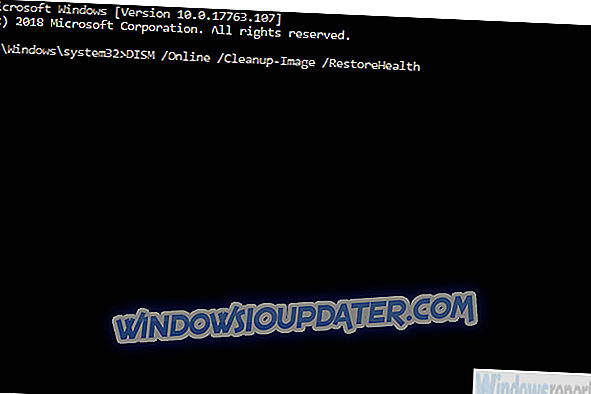
- Επανεκκινήστε τον υπολογιστή σας όταν τελειώσει τα πάντα.
Λύση 2 - Ελέγξτε τους οδηγούς GPU
Ένας άλλος πιθανός λόγος για την αναβοσβήνιση εικονιδίων επιφάνειας εργασίας είναι, μεταξύ άλλων, μη λειτουργική υποστήριξη λογισμικού για τον προσαρμογέα οθόνης. Τα γενικά προγράμματα οδήγησης που διαχειρίζονται μέσω του Windows Update δεν είναι, κατά το πλείστον, τα καλύτερα. Αυτό που πρέπει να κάνετε είναι να αποκτήσετε τον κατάλληλο οδηγό που παρέχεται από το OEM GPU. Αυτά είναι εύκολο να βρεθούν ακόμα κι αν έχετε μια παλιά GPU.
Ακολουθήστε έναν από αυτούς τους συνδέσμους για να βρείτε και να κατεβάσετε τους κατάλληλους οδηγούς και το σχετικό λογισμικό για τη GPU:
- NVidia
- AMD / ATI
- Intel
Επανεκκινήστε τον υπολογιστή σας μετά την εγκατάσταση και αναζητήστε αλλαγές. Ας ελπίσουμε ότι τα εικονίδια της επιφάνειας εργασίας δεν θα συνεχίσουν να αναβοσβήνουν.
Λύση 3 - Αλλάξτε την ταπετσαρία
Μερικοί χρήστες επιλύθηκαν το ζήτημα με τους απλούστερους τρόπους. Χρησιμοποιούσαν μια άλλη ταπετσαρία για την επιφάνεια εργασίας ή άλλαξαν τη μορφή της τρέχουσας. Η μορφή JPG φαινομενικά προκαλεί κάποια προβλήματα με την επιφάνεια εργασίας, οπότε οι χρήστες μετονομάστηκαν στην εικόνα με τη μορφή JPEG και το ταξινόμησαν.
Μπορείτε εύκολα να αλλάξετε ένα φόντο της επιφάνειας εργασίας απλά κάνοντας δεξί κλικ στην εικόνα και επιλέγοντας το "Set as desktop background" από το μενού contextual.
Λύση 4 - Επεξεργασία του μητρώου
Τέλος, εάν δεν σας βοήθησε κανένα από τα προηγούμενα βήματα, μπορούμε να δοκιμάσουμε μια πιο σύνθετη προσέγγιση. Αυτό γίνεται με πρόσβαση στον Επεξεργαστή Μητρώου και αντικατάσταση της επεξεργασίας μερικών εισόδων. Έχετε κατά νου ότι η παρεμβολή με το μητρώο μπορεί να προκαλέσει πολλά προβλήματα και σε καμία περίπτωση δεν προτείνεται να γίνει πριν από τη δημιουργία ενός σημείου επαναφοράς συστήματος και τη δημιουργία αντιγράφων ασφαλείας του μητρώου σας.
Εδώ πρέπει να κάνετε:
- Ανοίξτε τον Επεξεργαστή μητρώου από τη γραμμή αναζήτησης των Windows.
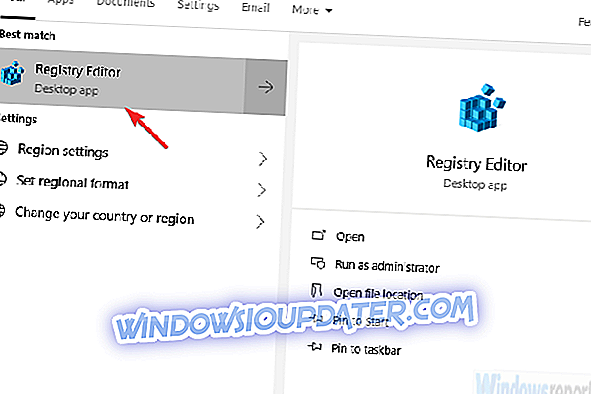
- Δημιουργήστε αντίγραφα ασφαλείας της τρέχουσας κατάστασής σας.
- Πλοηγηθείτε στο ComputerHKEY_CURRENT_USERControl PanelDesktop .
- Επεξεργαστείτε τις τιμές για τις ακόλουθες τιμές με αυτόν τον τρόπο:
- Τιμή ForegroundFlashCount στο 1 .
- Για την τιμή LandgroundLockTimeout στο 0 .
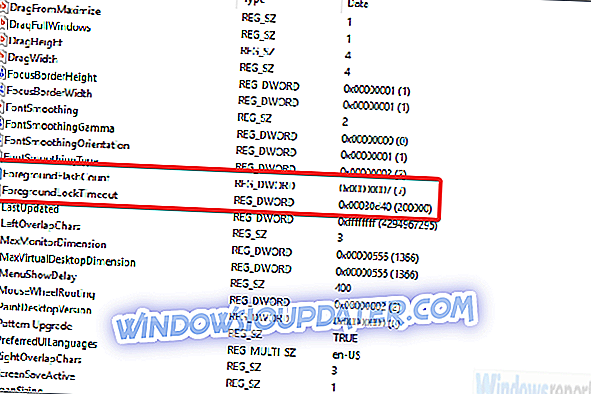
- Αποθηκεύστε τις αλλαγές και αναζητήστε βελτιώσεις.
- Ανοίξτε τον Επεξεργαστή μητρώου από τη γραμμή αναζήτησης των Windows.
Με αυτό είπε, μπορούμε να ολοκληρώσουμε αυτό το άρθρο. Σε περίπτωση που έχετε οποιεσδήποτε επιπλέον ερωτήσεις ή προτάσεις, κάντε μας μια χάρη και δημοσιεύστε τις στην παρακάτω ενότητα σχολίων.


